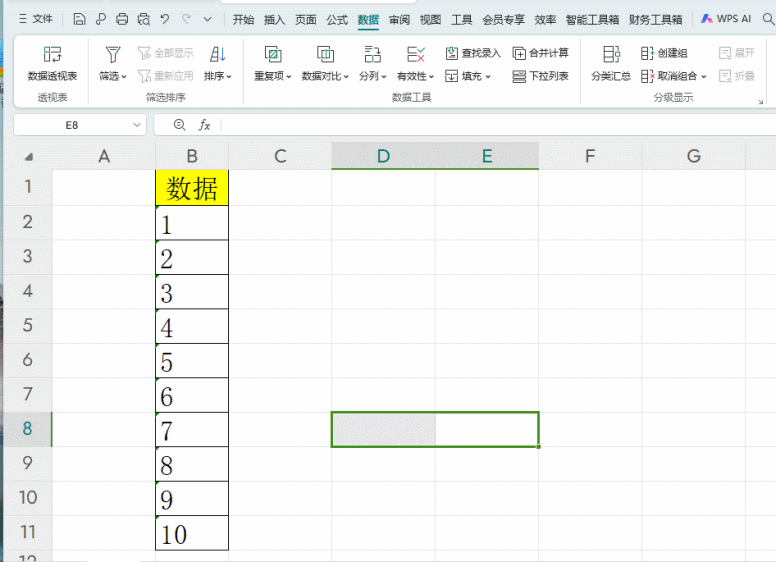我们可以将自动化简单理解成“满足特定触发条件时 执行 预先设置好的流程”。自动化流程由两部分组成:触发条件 和 执行操作
- 每周五下午6点时, 发送消息到工作群聊中提醒大家写周报
类似的例子还有很多,合理使用自动化流程,可以让我们的管理和协作更高效
目前只有文件可管理权限的用户可以新建/管理 自动任务。
一、多维表格自动化功能介绍
1.2 触发条件简介
本次我们提供了四种触发条件:
1.2.1 新增记录时(注意:需配合表单视图使用)
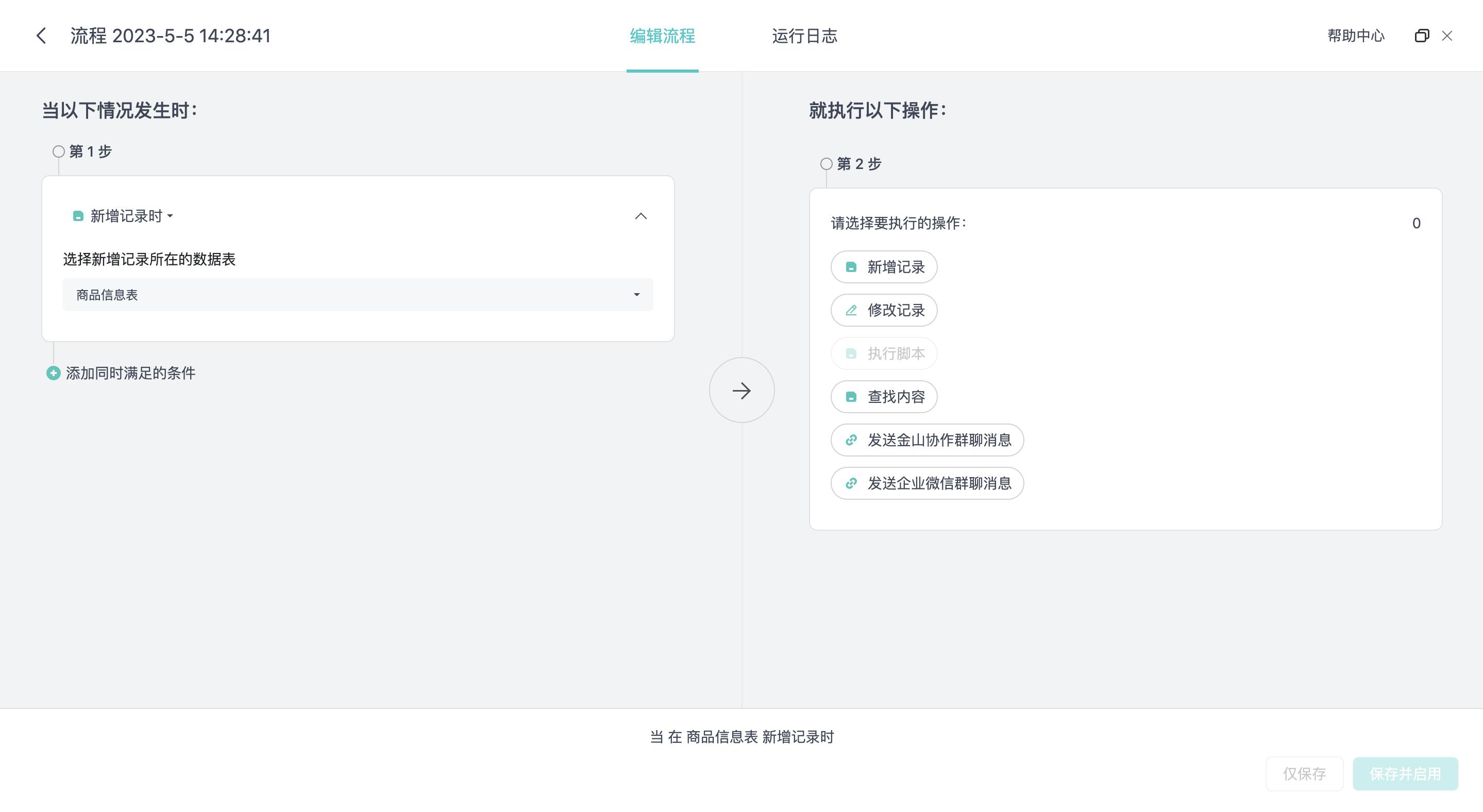
触发时机:当指定数据表中有新的记录提交时触发
1.2.2修改记录时
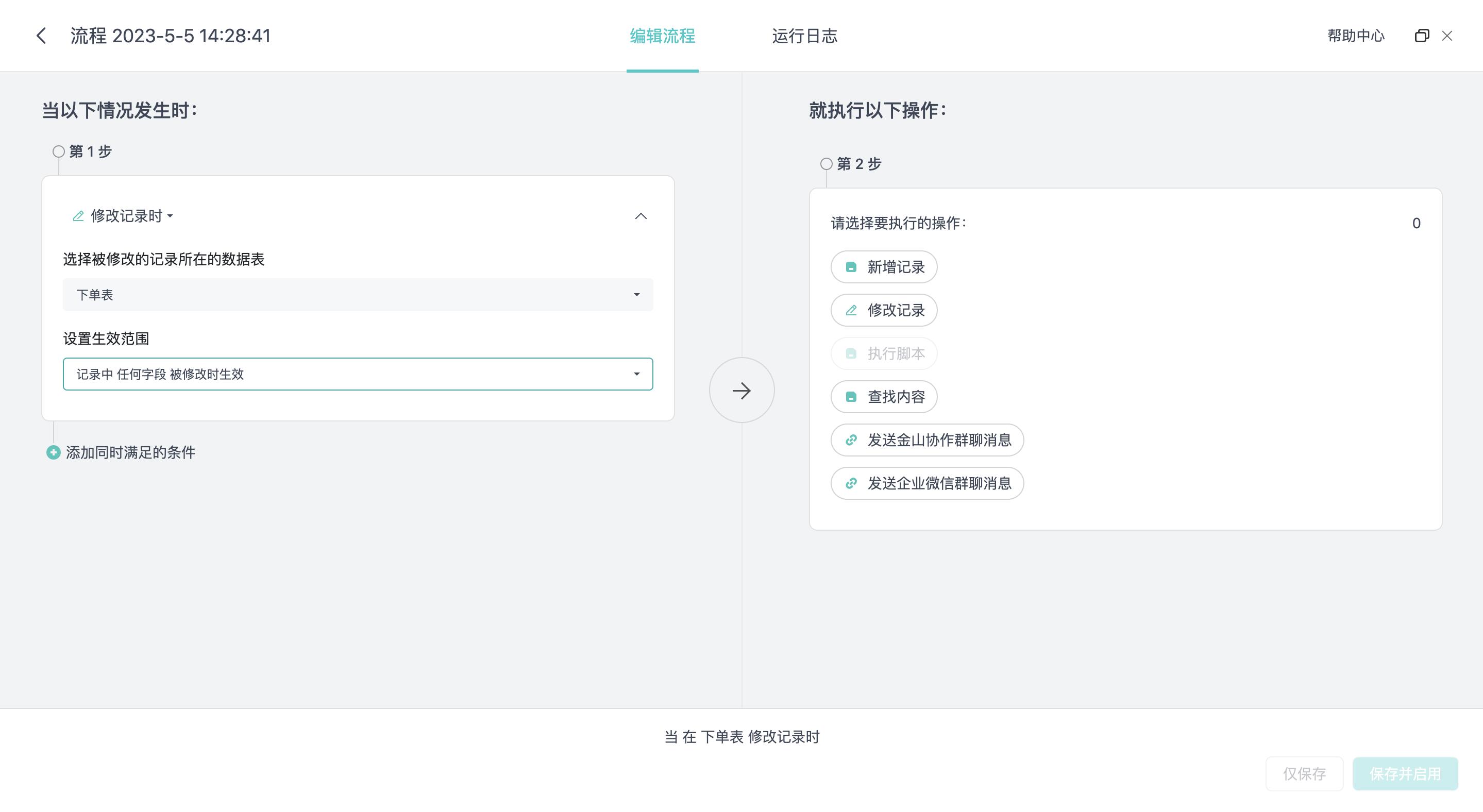
触发时机:当指定数据表中的记录被修改时触发
支持订阅任何字段或指定字段发生的修改
1.2.3到达记录中的指定时间时
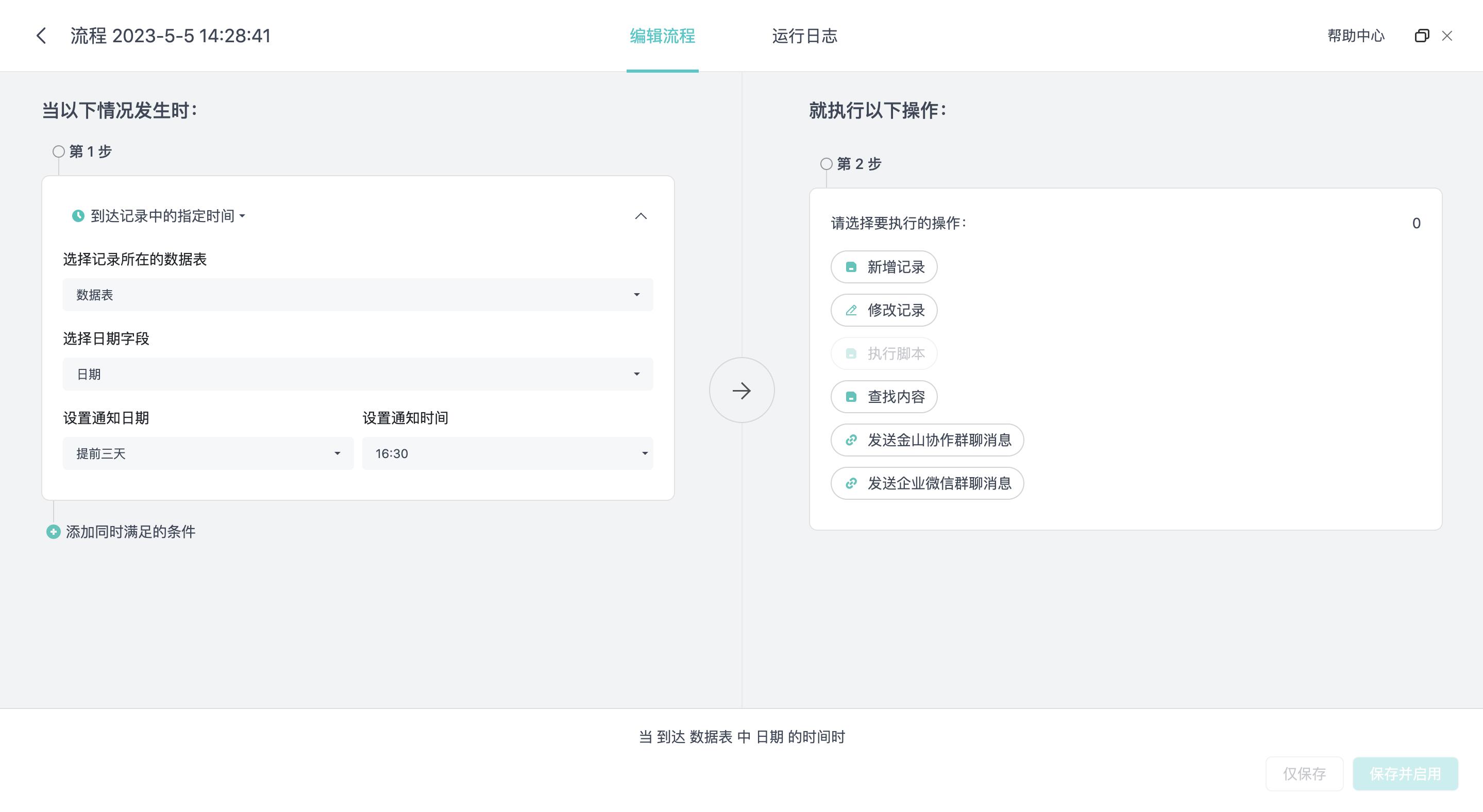
触发时机:当到达记录中的指定时间时触发
支持的字段类型:日期字段
1.2.4定时触发
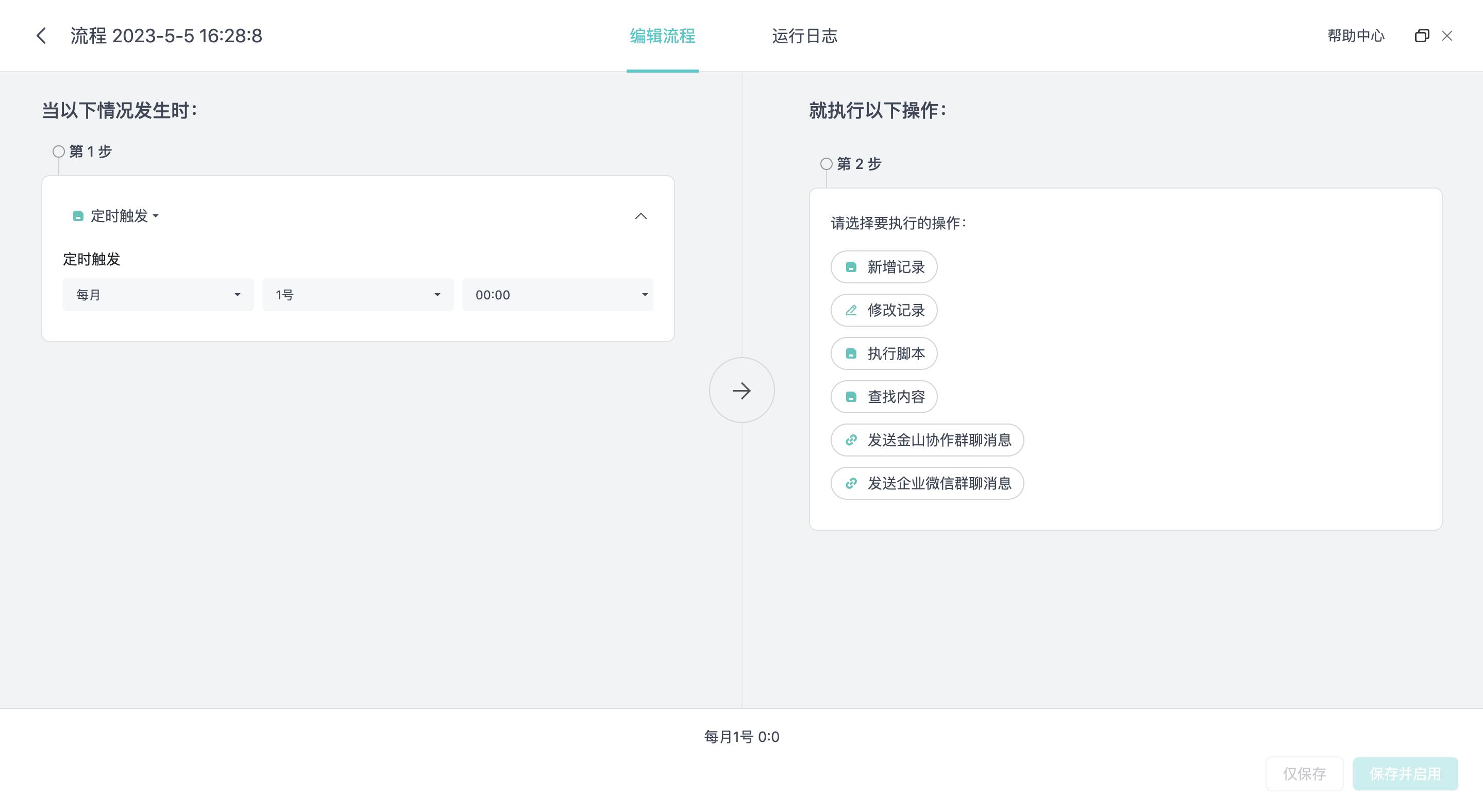
循环任务,支持每年/每月/每周/工作日/每天/每小时 循环触发
1.3 执行操作简介
执行操作可以支持多步,最多支持 50 步,每一步都可以引用之前步骤中的相关数据。
本次的执行操作提供了6种操作类型:

1.3.1 新增记录
本操作可以在指定数据表中新增一条或多条记录,新增的记录中的内容可以引用之前步骤中的记录。例如当任务归档以后,在归档表中新建一条归档记录。
1.3.2 修改记录
本操作可以修改指定数据中满足特定条件的记录中的任一字段的值。例如当任务完成时,修改此任务的完成时间为当前时间。
1.3.3 查找内容
本操作可以从指定数据表中查找出满足特定条件的数据,一般和其他操作联用,例如每天早上9点查出未完成的任务名称,并将未完成的任务名称发送群聊。
1.3.4执行脚本
此操作可以执行一份预先设置的脚本文件来实现更加灵活的业务逻辑。
1.3.5 发送金山协作/企业微信/钉钉群聊消息
此操作可以通过群聊机器人定向发送协作消息,例如每周五下班前发送周报填写提醒等。
1.3.6 发送金山协作/企业微信/钉钉群聊消息
此操作可以通过群聊机器人定向发送协作消息,例如每周五下班前发送周报填写提醒等。
常见配置问题请查看:https://365.kdocs.cn/l/cbxcpodPVEUd
1.3.7 图像识别
此操作可以将记录中的图像自动识别出文本信息,供后续流程使用
其中,图像识别可支持的图片类型主要有以下类型
|
类别
|
个人证件相关
|
车辆驾驶相关
|
财务票据相关
|
交通票据相关
|
|
具体可识别
图片类型
|
身份证
|
行驶证正页
|
增值税发票
|
网约车行程单
|
|
银行卡
|
行驶证副页
|
通用机打发票
|
火车票
|
|
营业执照
|
驾驶证正页
|
定额发票
|
出租车票
|
|
护照
|
驾驶证副页
|
银行回单
|
飞机行程单
|
|
社保卡
|
电子驾驶证正页
|
购物小票
|
汽车票
|
|
户口本
|
车牌
|
|
过路过桥费发票
|
|
|
机动车登记证书
|
|
船票
|
1.3.8发送HTTP请求
https://365.kdocs.cn/l/ccFTcZG9EPZm
二、常见使用场景
- 定时提醒提交周报
- 发送销售战报到群聊
- 值班提醒系统
- 定时执行脚本
三、常见问题
- 新增记录触发的时候取不到对应字段的内容
当在表格视图下点击下方按钮新增记录时,新建空白的时候就会触发,所以会导致无法取到新增记录中的指定内容。如果希望使用新增记录这个触发条件,建议使用表单视图提交或者通过视图顶部的添加记录按钮提交记录。
- 公式字段是否支持触发
答:公式字段可以作为触发条件,可以使用「修改记录时」这一触发条件来对公式计算结果变更进行监听